首先通过注册表导出LicenseData项备份密钥信息,再使用命令提示符执行cscript ospp.vbs /dstatus查看密钥末尾字符,同时手动记录原始密钥并加密存储,最后在新设备上打开Word进入账户页面输入密钥完成激活。
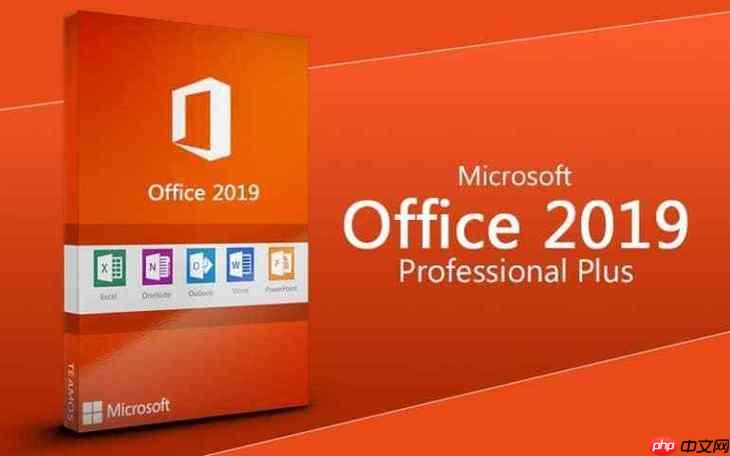
如果您已经购买了Office 2019并成功激活,但担心系统重装或更换设备导致密钥丢失,可以通过以下方法快速备份和输入密钥,确保软件可再次激活。
Windows系统中,已激活的Office产品密钥通常以加密形式存储在注册表内。通过导出相关注册表项,可以实现密钥信息的备份。
1、按下 Win + R 键打开运行窗口,输入 regedit 并回车,打开注册表编辑器。
2、导航至路径:HKEY_LOCAL_MACHINE\SOFTWARE\Microsoft\Office\16.0\Common\LicenseData。
3、右键点击 LicenseData 项,选择“导出”,保存为 .reg 文件到安全位置。
4、将导出的文件复制到U盘或云存储中,作为密钥信息的备份。
Office自带的OSPP工具可用于查看当前安装的产品密钥部分信息,虽不能直接显示完整密钥,但可用于识别绑定信息。
1、打开“此电脑”,进入Office安装目录,常见路径为:C:\Program Files\Microsoft Office\Office16。
2、在地址栏输入 cmd 并回车,启动命令提示符。
3、执行命令:cscript ospp.vbs /dstatus,查看输出内容中的最后五位字符及许可证状态。
4、记录下显示的密钥末尾字符和授权邮箱或账户信息,用于后续验证身份。
若您仍保留购买时提供的密钥字符串,最可靠的方式是将其进行加密保存,防止泄露。
1、找到原始密钥,通常为5组5位字母数字组合,格式如:XXXXX-XXXXX-XXXXX-XXXXX-XXXXX。
2、使用加密文本工具(如7-Zip或Veracrypt)创建一个加密压缩包。
3、将密钥信息写入记事本文件,并放入加密容器中。
4、将加密文件存储在离线设备或密码管理器中,避免网络暴露风险。
在新系统或修复安装后,需要手动输入密钥完成激活流程。
1、打开任意Office应用程序(如Word),点击左上角“文件”菜单。
2、选择“账户”选项,在产品信息区域点击“更改产品密钥”。
3、在弹出窗口中输入原始密钥,确保无空格或字符错误。
4、系统连接微软服务器验证后,自动完成激活,状态将显示为“已激活”。
以上就是如何备份Office 2019密钥_Office 2019密钥输入快速教程的详细内容,更多请关注php中文网其它相关文章!

每个人都需要一台速度更快、更稳定的 PC。随着时间的推移,垃圾文件、旧注册表数据和不必要的后台进程会占用资源并降低性能。幸运的是,许多工具可以让 Windows 保持平稳运行。

Copyright 2014-2025 https://www.php.cn/ All Rights Reserved | php.cn | 湘ICP备2023035733号